قم بتسجيل الفيديو والصوت وطريقة اللعب وكاميرا الويب لتسجيل اللحظات الثمينة بسهولة.
كيفية تسجيل الشاشة على جهاز ماك: 3 طرق مع الإيجابيات والسلبيات
هل تحتاج إلى تسجيل نشاط شاشة على جهاز ماك لاستخدامه في الدروس التعليمية والعروض التقديمية وألعاب الفيديو وما إلى ذلك؟ بغض النظر عن السبب، يُعد تعلم كيفية تسجيل الشاشة على ماك مهارة مفيدة. لحسن الحظ، يوفر ماك عدة طرق تتيح لك إنجاز أي مهمة تسجيل، سواءً استخدمت الأداة المدمجة أم لا. في هذه المقالة، نشارك ثلاثًا من أبسط الطرق لمساعدتك في كيفية تسجيل الشاشة على ماك بوك إير والطرازات الأخرى. ابدأ الآن من هذه الأدوات المدمجة إلى تطبيق مجاني.
إليك جدول مقارنة بسيط لأسهل ثلاث طرق لتسجيل الشاشة على أجهزة ماك. كل طريقة توفر ميزات ومستويات مختلفة من سهولة الاستخدام، لتناسب مختلف أنشطة التسجيل.
| طريقة | وصف | الميزات الرئيسية |
| 4 إيزي سوفت مسجل شاشة ماك | شاشة عالية الجودة وكاميرا ويب ومسجل صوت | مخرجات عالية الجودة مع خيارات تسجيل متقدمة، بالإضافة إلى دعم كاميرا الويب والتقاط الصوت. |
| وقت سريع | مسجل شاشة مدمج لمستخدمي Mac | سهل الاستخدام، ولا يتطلب التثبيت قبل البدء. |
| مفاتيح التشغيل السريع لأداة لقطة الشاشة | تعيين اختصارات لوحة المفاتيح لالتقاط لقطات شاشة وتسجيلات سريعة | سريع الوصول وسهل الاستخدام |
قائمة الدليل
الطريقة 1.4Easysoft Mac Screen Recorder - عالي الجودة الطريقة الثانية. QuickTime - أداة مدمجة للتسجيل البسيط الطريقة 3. مفاتيح الاختصار لأداة لقطة الشاشة - لالتقاط شاشة سريعةالطريقة 1.4Easysoft Mac Screen Recorder - عالي الجودة
إذا كنت تريد تجربة تسجيل شاشة متعددة الاستخدامات وعالية الجودة على جهاز MacBook Pro أو Air أو الأجهزة الأخرى، 4 إيزي سوفت مسجل شاشة ماك خيار رائع للتدرب على تسجيل الشاشة على ماك! باستخدام هذا البرنامج، يمكنك بسهولة تسجيل شاشتك بدقة عالية كاملة، أو حتى بدقة 4K، مما يجعله مثاليًا للدروس التعليمية، أو ألعاب الفيديو، أو العروض التقديمية الاحترافية. والأفضل من ذلك؟ لا يقتصر عمله على تسجيل الشاشة فحسب، بل يتيح لك أيضًا التقاط كاميرا الويب وصوت الميكروفون والنظام - مزيج مثالي للاجتماعات ومدونات الفيديو. كما يوفر مجموعة متنوعة من الإعدادات القابلة للتخصيص لضمان تلبية التسجيلات لاحتياجاتك، سواءً كان نشاطًا بملء الشاشة أو نافذة أو منطقة محددة.

توفير تسجيلات عالية الجودة بدقة تصل إلى 4K و60 إطارًا في الثانية.
مفاتيح سريعة مخصصة لتسجيل الشاشات والتقاط لقطات شاشة بسرعة.
أضف نصًا وتعليقات توضيحية وخطوطًا وأسهمًا وما إلى ذلك أثناء تسجيل الشاشة دون فقدان الجودة.
قم بقص التسجيلات كما يحلو لك في المعاينة لإزالة الأجزاء الزائدة.
100% آمن
100% آمن
ما يعجبني:
● دعم التسجيل عالي الدقة لكل من الشاشة وكاميرا الويب والصوت.
● يتم تغطية تنسيقات مختلفة للتصدير، مثل MP4، AVI، MOV، وما إلى ذلك.
● لا توجد قيود زمنية على التسجيلات.
ما لا يعجبني:
● يتطلب التنزيل والتثبيت، على عكس أدوات Mac الأصلية.
الخطوة 1ابدأ بإطلاق 4 إيزي سوفت مسجل شاشة ماك على شاشة جهاز ماك. ثم انقر على زر "مسجل الفيديو" لالتقاط نشاطك على الشاشة.
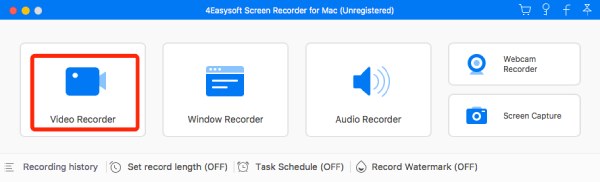
حدد منطقة التسجيل باختيار "كامل" لالتقاط الشاشة كاملةً أو "مخصص" لاختيار المنطقة والدقة المطلوبة. يتيح لك كلا الخيارين تعديل حدود التسجيل بحرية.
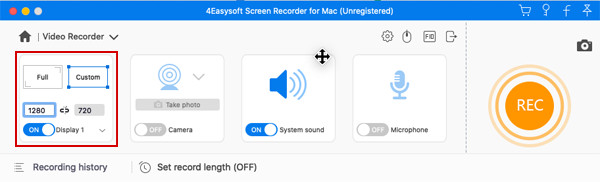
الخطوة 2في هذا الجزء، عليك اختيار إعدادات الصوت. فعّل "صوت النظام" لالتقاط صوت الكمبيوتر، و"الميكروفون" لالتقاط صوتك. لا تنسَ ضبط مستوى الصوت بسحب شريطي التمرير المخصصين.
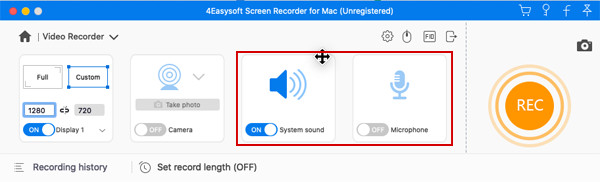
الخطوه 3بعد ذلك، انقر على زر "تسجيل" إذا كنت موافقًا على جميع الإعدادات، وابدأ بتسجيل شاشتك. ستجد أسفل الشاشة صندوق أدوات يمكنك استخدامه لإضافة الأشكال والخطوط والتعليقات التوضيحية، بالإضافة إلى التقاط لقطات شاشة أثناء الجلسة.

الخطوة 4بعد كل شيء، انقر على زر "إيقاف" لإنهاء التسجيل، وانتقل إلى نافذة المعاينة، حيث يمكنك قص أجزاء من البداية والنهاية. انقر على زر "حفظ" لتنزيل تسجيل الشاشة إلى الموقع المحدد.

الطريقة الثانية. QuickTime - أداة مدمجة للتسجيل البسيط
لمن يبحث عن خيار أبسط وأكثر بساطة، يُعد QuickTime Player أداة مدمجة في أجهزة ماك، مثالية للتسجيلات المباشرة. يتميز بسهولة الوصول إليه ولا يتطلب أي برامج إضافية لتعلم كيفية تسجيل الشاشة على ماك برو والطرازات الأخرى. بالإضافة إلى الشاشة، يمكنه تسجيل صوتك من الميكروفون، بل وحتى تسجيل كاميرا الويب لردود أفعالك، طالما لديك مساعدة إضافية. على الرغم من أنه ليس غنيًا بالميزات مثل الخيارات الأخرى، إلا أن بساطته واتصاله بنظام macOS سببان كافيان لجعله خيارًا عمليًا لمن يرغبون في تسجيل شاشة سهل. علاوة على ذلك، لا يمكنك... تسجيل صوت النظام على جهاز Mac بدون مكونات إضافية.
ما يعجبني:
● تم تثبيته مسبقًا على نظام macOS، ولا يحتاج إلى أي برامج إضافية.
● يتيح لك التقاط صوت الكمبيوتر عند توصيله بميكروفون خارجي.
● إنه مجاني تمامًا، ولا يحتاج إلى اشتراكات إضافية.
ما لا يعجبني:
● تصدير التسجيل بصيغة MOV فقط، وهو ليس متوافقًا دائمًا مع الأجهزة الأخرى.
● يفتقر إلى خيارات التسجيل المتقدمة مثل التعليقات التوضيحية في الوقت الفعلي.
كيفية تسجيل الشاشة على Macbook والأجهزة الأخرى عبر QuickTime Player؟
الخطوة 1قم بتشغيل QuickTime Player الآن من مجلد "التطبيقات"، ثم حدد "ملف" وانتقل إلى خيار "تسجيل الشاشة الجديد" ضمن شريط القائمة.
الخطوة 2غيّر إعدادات التسجيل بالنقر على "السهم" بجوار زر "تسجيل". اختر الميكروفون، واضبط مستوى الصوت، وما إلى ذلك. كما يمكنك تفعيل "إظهار نقرات الماوس أثناء التسجيل" لالتقاط الدائرة السوداء في مؤشر الماوس أثناء التسجيل.
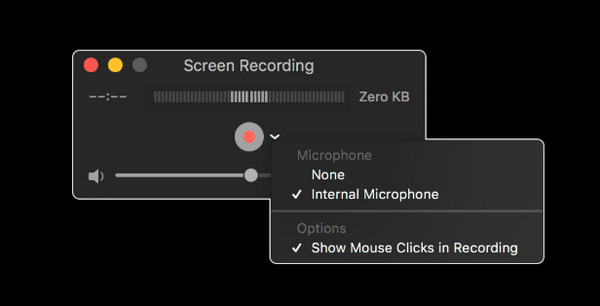
الخطوه 3الآن، انقر على زر "تسجيل". لالتقاط الشاشة كاملةً، انقر في أي مكان على شاشتك، ولتحديد منطقة محددة، اسحب مؤشر الماوس. لاحقًا، انقر على زر "إيقاف" في شريط القوائم. يمكنك الآن المشاهدة، والتعديل، والمشاركة.
الطريقة 3. مفاتيح التشغيل السريع لأداة لقطة الشاشة - لالتقاط شاشة سريعة
إذا كنت في عجلة من أمرك وتحتاج إلى شيء أسرع، بدون تثبيت وبضع نقرات فقط، فإن مفاتيح الاختصار لأداة لقطة الشاشة الموجودة على جهاز Mac الخاص بك هي حل اختصار رائع كيفية التقاط لقطة شاشة على جهاز Mac وكيفية تسجيل الشاشة على ماك! ببضع نقرات فقط، يمكنك التقاط شاشتك أو تسجيلها فورًا دون الحاجة إلى تطبيقات أخرى. لهذا، يُمكنك عرض بعض المعلومات على الشاشة بسرعة وإتقان. ورغم محدودية إمكانيات التخصيص، إلا أنه مُصمم للتسجيلات السريعة والبسيطة، مثل دروس تعليمية سريعة أو معلومات بسيطة.
ما يعجبني:
● تم تنشيطه بالفعل عبر اختصار لوحة المفاتيح.
● يتيح لك التقاط الشاشة بأكملها، أو نافذة محددة، أو منطقة مخصصة.
● ممتاز للمستخدمين العاديين الذين لا يبحثون عن ميزات متقدمة.
ما لا يعجبني:
● تخصيص محدود لإعدادات الفيديو والصوت.
● يتم دعم التقاط الشاشة فقط، ولكن لا يوجد شيء لكاميرا الويب.
الخطوة 1باستخدام لوحة مفاتيح جهاز Mac الخاص بك، اضغط على مفاتيح "Command + Shift + 5"، ثم اختر خيار "تسجيل الشاشة بالكامل" أو "تسجيل الجزء المحدد" من شريط الأدوات المنبثق (اعتمادًا على ما تحتاجه).
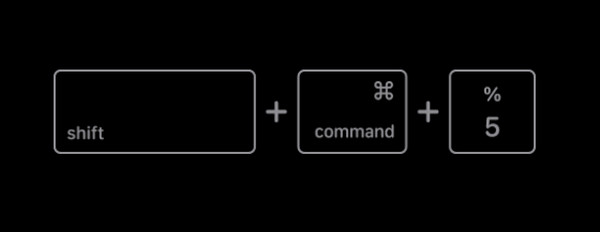
الخطوة 2بعد ذلك، افتح قائمة "الخيارات" المنسدلة، حيث يمكنك تحديد مصدر الصوت الذي ترغب بتسجيله. هل أنت مستعد؟ انقر على زر "تسجيل" لتسجيل الشاشة بأكملها.
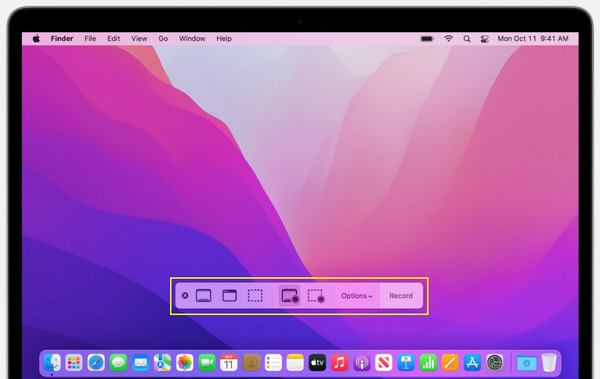
الخطوه 3بمجرد الانتهاء من تسجيل النشاط المطلوب، انقر فوق زر "إيقاف" أو اضغط على مفتاح "Command + Control + Esc" لإنهاء التسجيل وحفظه على جهاز Mac الخاص بك.
خاتمة
تتوفر عدة طرق فعّالة لتسجيل الشاشة على أجهزة ماك، كل منها يُلبي احتياجات تسجيل متنوعة، من الأدوات المدمجة إلى حلول الجهات الخارجية. يوفر QuickTime بلا شك تسجيلًا بسيطًا وسريعًا وسهلًا بدون برامج إضافية، بالإضافة إلى مفاتيح اختصار أداة لقطة الشاشة. يوفر كلاهما طرقًا سريعة ومريحة لتسجيل الشاشة. ومع ذلك، للحصول على حل أكثر شمولاً لمن يرغبون في جودة عالية، 4 إيزي سوفت مسجل شاشة ماك هذا هو الحل! مُسجِّل غني بالميزات، يُتيح تسجيل الشاشة وكاميرا الويب والصوت بسهولة، وهو خيار رائع للمبتدئين والمحترفين على حد سواء. استكشفه الآن، وسجِّل أي نشاط على شاشة جهاز ماك.
100% آمن
100% آمن


